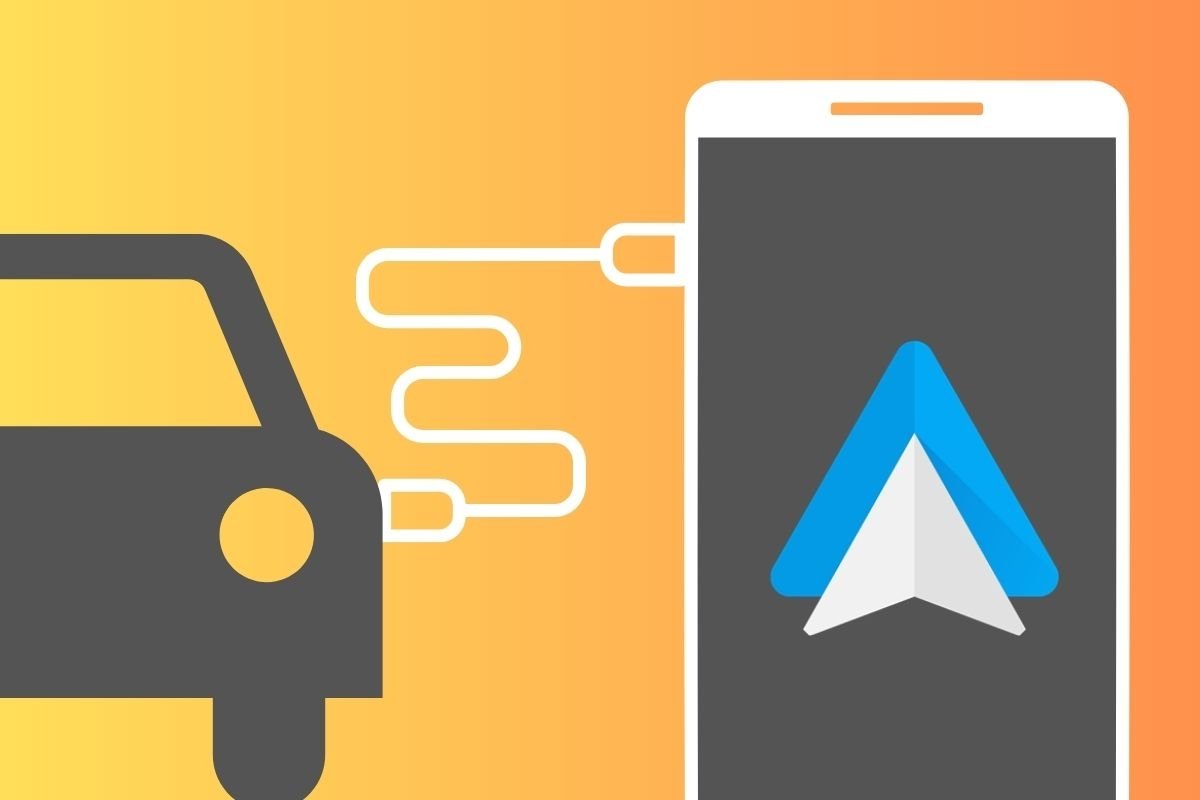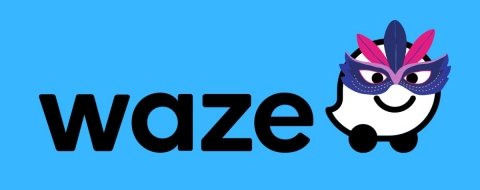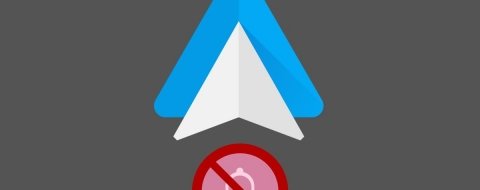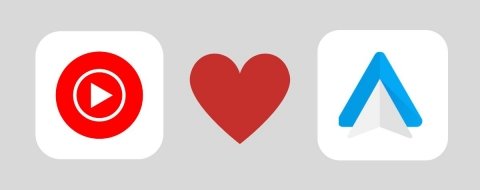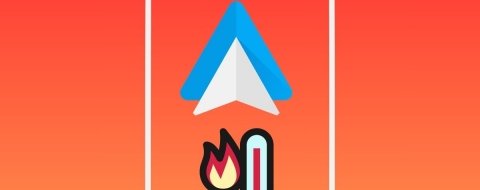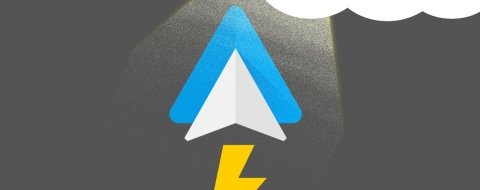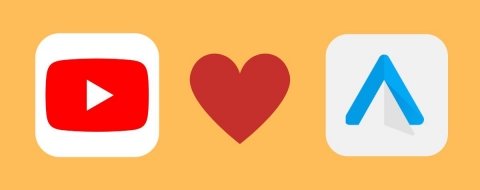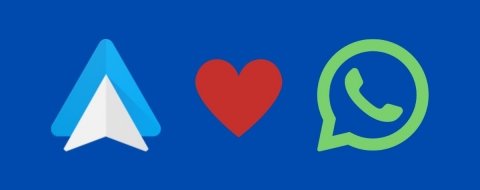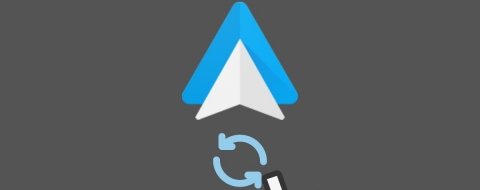Android Auto es la solución que Google propone para que las aplicaciones del móvil den el salto a la pantalla de tu vehículo. En términos generales, es muy sencillo cambiar los ajustes de esta aplicación, ya sea desde el dispositivo o desde el sistema de infoentretenimiento. Sea como fuere, en esta guía te contamos cómo llevar a cabo el proceso de vinculación entre tu móvil y el coche. Además, te mostramos algunas configuraciones básicas que deberías conocer para mejorar la experiencia de usuario.
Conecta tu móvil al coche mediante cable USB o Bluetooth
Ya te avanzamos que, aunque a veces Android Auto puede dar problemas, lo habitual es que su funcionamiento sea estable. Por otro lado, es un sistema muy fácil de utilizar, con una interfaz conocida y muy simple. Evidentemente, antes de nada, debes saber cómo conectar tu dispositivo al sistema multimedia del vehículo. En la actualidad, existen dos formas que pasamos a describir.
Cómo conectar tu móvil al coche mediante USB
La primera manera de conectar un móvil a tu coche con Android Auto es con un cable. Aunque, por lo general, te va a servir cualquiera, lo mejor es que uses el que viene con tu dispositivo para asegurar la máxima compatibilidad.
Cuando optas por la vinculación por cable no tienes que hacer nada. El sistema multimedia detectará que el móvil es compatible con Android Auto e iniciará la configuración. En la pantalla de tu móvil verás el siguiente mensaje:
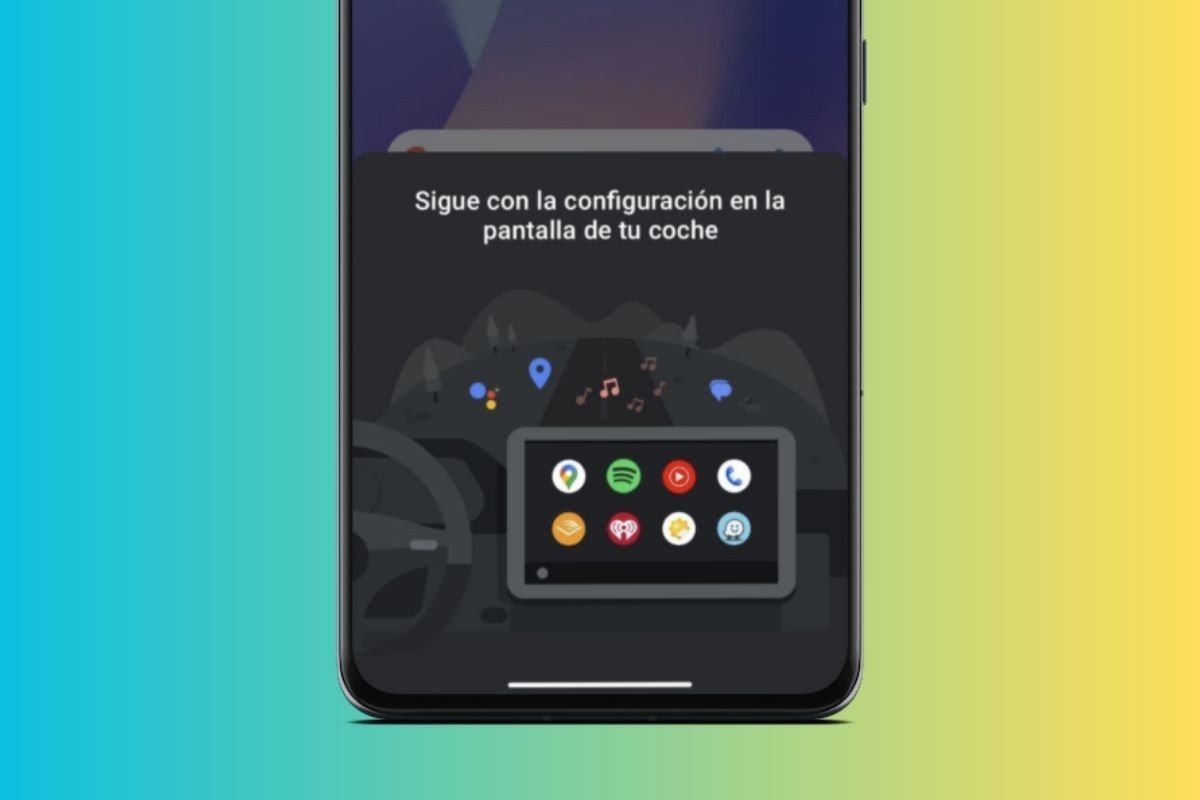 Este es el aviso que verás en tu teléfono justo después de conectar tu móvil con el vehículo
Este es el aviso que verás en tu teléfono justo después de conectar tu móvil con el vehículo
Basta con que dirijas la atención a la pantalla del vehículo para seguir los pasos de configuración. Dirígete al apartado Otorga los permisos necesarios para que funcione Android Auto y descubre qué debes hacer exactamente.
Cómo conectar tu móvil al coche mediante Bluetooth
La otra opción para vincular Android Auto con tu coche es la conexión Bluetooth. Debemos advertirte que no todos los vehículos son compatibles. Según Google, permiten la conexión inalámbrica la mayoría sistema multimedia que fueron lanzados a partir de 2021. No obstante, la verdad es que no siempre es así.
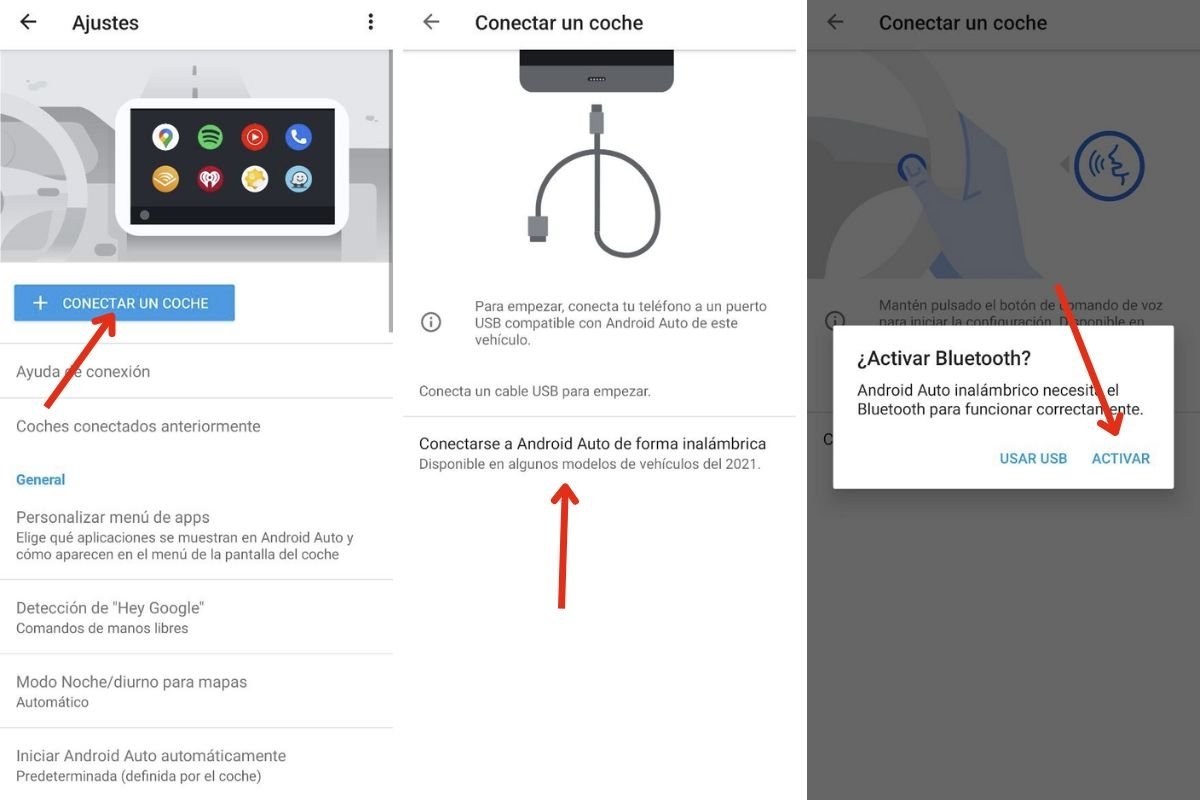 Sigue estos pasos para conectar tu móvil por Bluetooth y de forma inalámbrica al coche
Sigue estos pasos para conectar tu móvil por Bluetooth y de forma inalámbrica al coche
Para saber si tu pantalla es compatible con Android Auto inalámbrico, consulta el manual de instrucciones. Si finalmente confirmas que así es, sigue estos pasos:
- Entra en la Google Play Store.
- Escribe Android Auto en el buscador.
- Presiona en Ir a los ajustes de Android Auto.
- Toca en Conectarse a Android Auto de forma inalámbrica.
- En el diálogo emergente, presiona en Activar.
- Ahora, dirígete al apartado de conexión Bluetooth del sistema multimedia del vehículo.
- Vincula ambos dispositivos.
- Espera a que Android Auto se inicie.
Otorga los permisos necesarios para que funcione Android Auto
Lo habitual cuando conectas Android Auto, debes conceder algunos permisos para que muestre datos en pantalla. Como no se trata de una aplicación común, podrás conceder el acceso pertinente directamente desde la pantalla del vehículo. Como no es posible sacar capturas en este punto de la configuración, te facilitamos una foto para que sepas lo que te vas a encontrar.
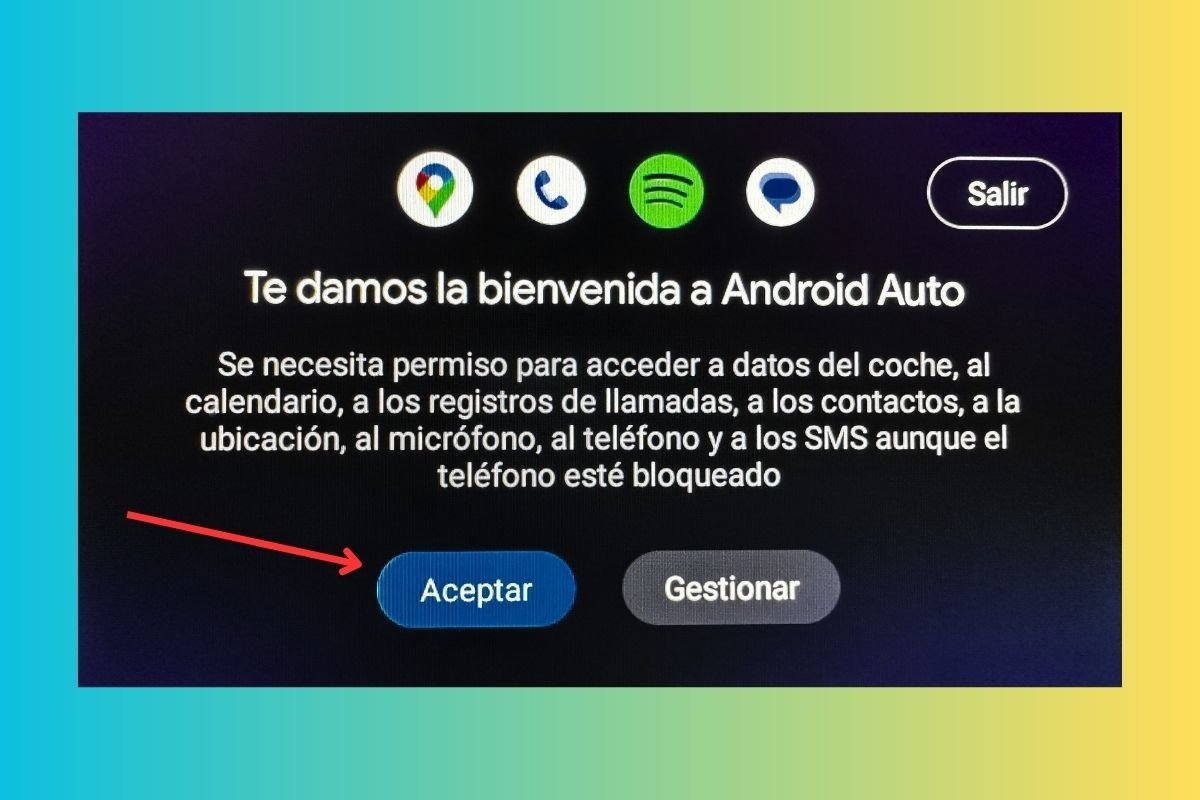 Estos son algunos de los permisos que debes otorgar a Android Auto
Estos son algunos de los permisos que debes otorgar a Android Auto
Es tan fácil como presionar en Aceptar para continuar. Android Auto podrá leer tus llamadas, mensajes, notificaciones y mucho más para ofrecerte una experiencia completa.
No te olvides de que cada aplicación que usas con tu vehículo cuenta con sus propios permisos. Por ejemplo, si utilizas Google Maps, es necesario que tenga acceso a tu ubicación para poder navegar con esta herramienta. Evidentemente, esta configuración debes cambiarla desde el apartado Información de la aplicación.
Acepta los términos y condiciones para usar Android Auto
Otro paso que deberás completar es el de aceptar los términos y condiciones. Nuevamente, esta petición aparecerá en la pantalla de tu vehículo. Se trata de un aviso muy similar al anterior, tal y como puedes ver en la siguiente foto:
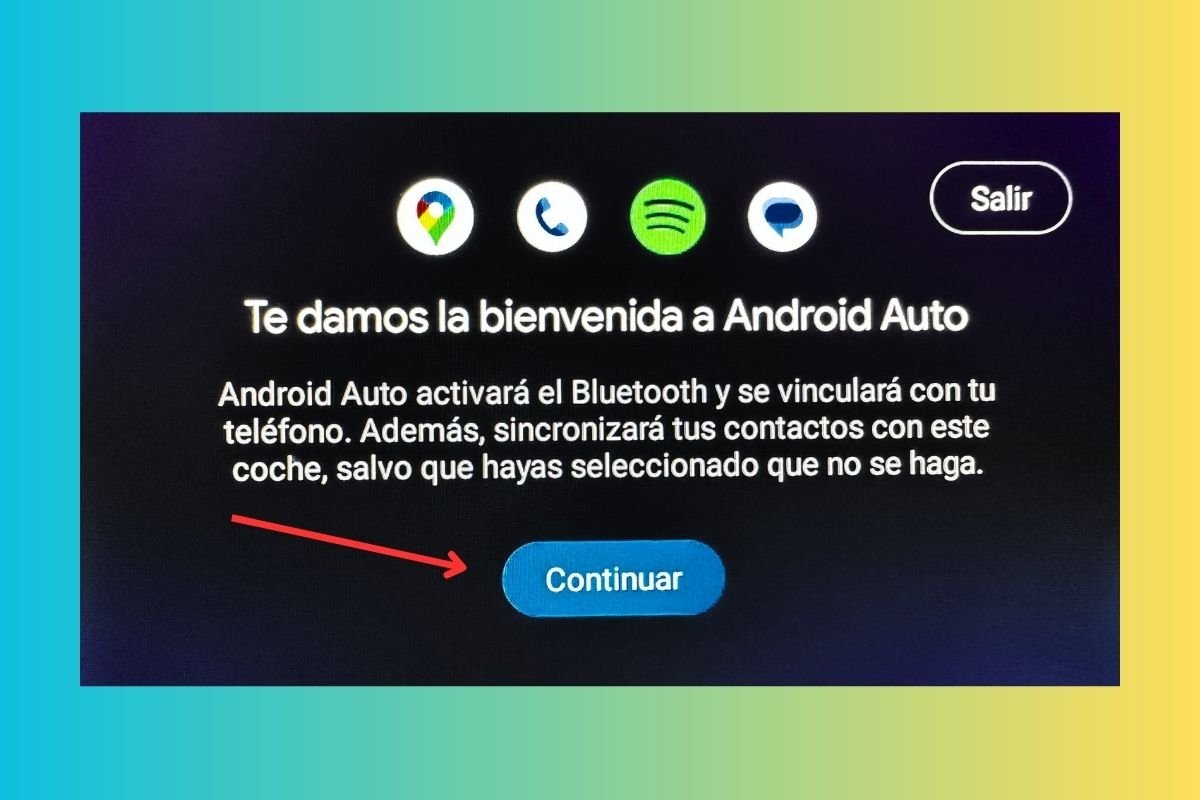 Presiona en este botón para empezar a usar Android Auto
Presiona en este botón para empezar a usar Android Auto
Basta con tocar en Continuar para que el sistema se encargue de todo. Durante el proceso se activará el Bluetooth y se vinculará el teléfono. Esto ocurre incluso cuando has conectado el dispositivo por cable, porque permite usar el sistema multimedia como manos libres.
Configura un fondo de pantalla para Android Auto
En este momento, tu móvil y tu coche se han empezado a entender gracias a la tecnología de Android Auto. ¿Qué configuraciones te recomendamos cambiar? Una de ellas es el fondo de pantalla, pues te permite personalizar el aspecto de toda la interfaz.
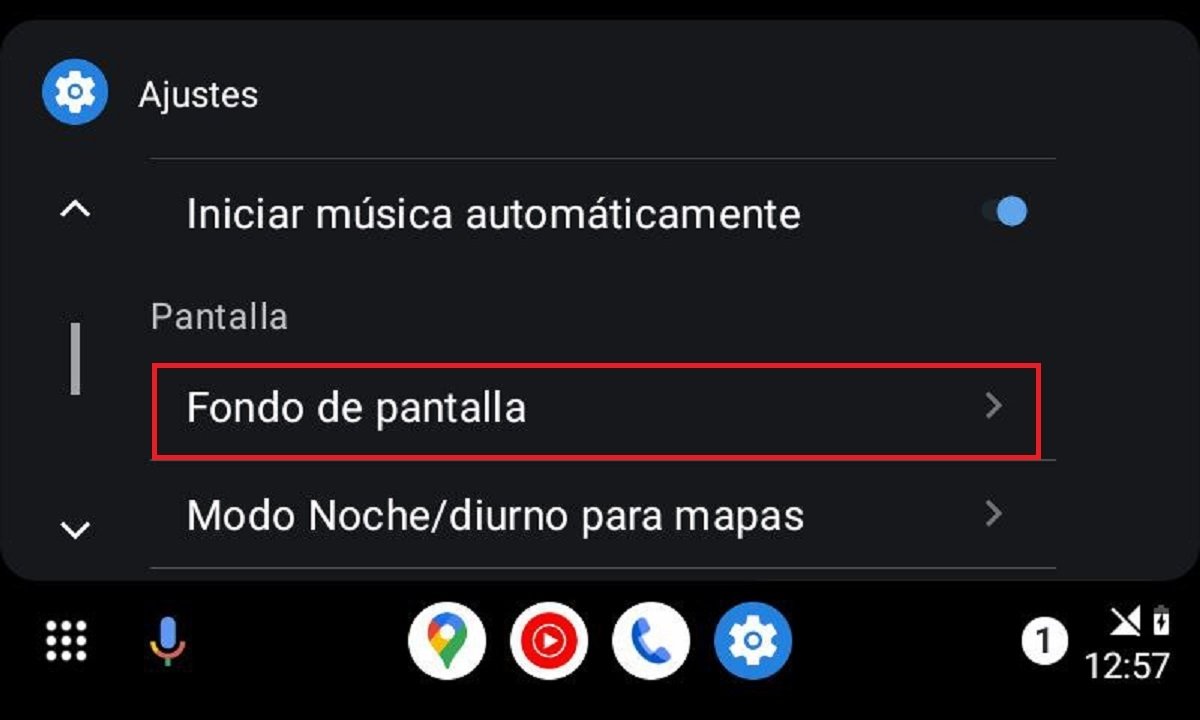 Entra en esta sección para ver todos los fondos de pantalla
Entra en esta sección para ver todos los fondos de pantalla
La forma más simple de modificar este parámetro es desde la propia pantalla del sistema multimedia. Se hace así:
- Abre los ajustes desde el panel de aplicaciones.
- Desplázate y toca en Fondo de pantalla.
- Selecciona el fondo que prefieras.
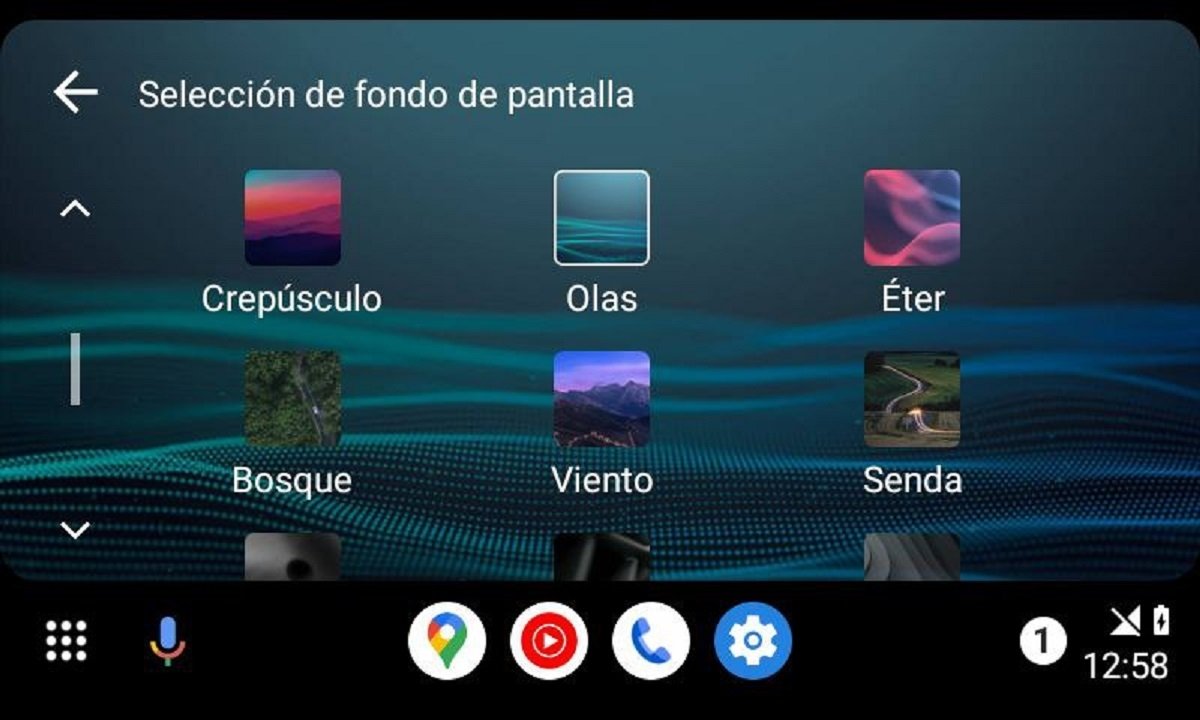 Algunos de los fondos que puedes seleccionar en Android Auto
Algunos de los fondos que puedes seleccionar en Android Auto
En la imagen superior, aparecen algunos de los diseños que están disponibles como fondos de pantalla en Android Auto.
Configura los ajustes de las notificaciones en Android Auto
Las notificaciones son otra de las funciones más destacadas de Android Auto. De un vistazo, puedes ver qué mensajes has recibido e incluso contestar con la voz.
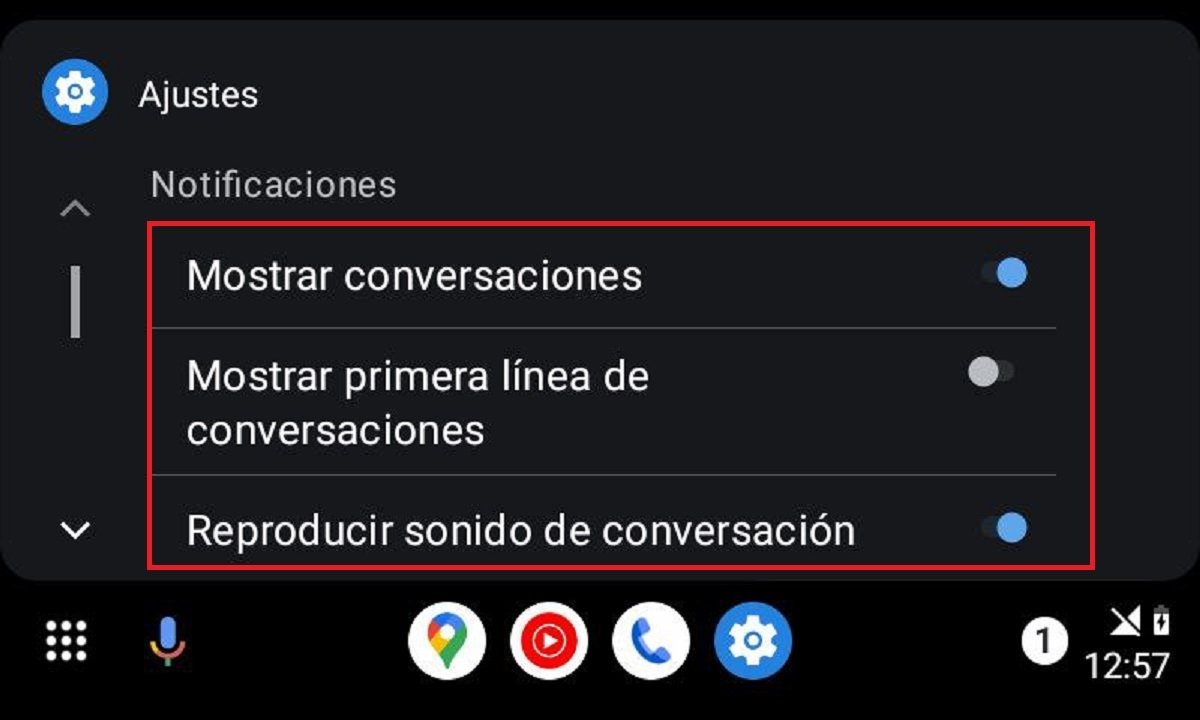 Tres opciones importantes de las notificaciones
Tres opciones importantes de las notificaciones
En el panel de ajustes encontrarás las siguientes opciones:
- Mostrar conversaciones. Activa o desactiva los avisos de las aplicaciones de mensajería.
- Mostrar primera línea de conversaciones. Decide si debe aparece un extracto de los mensajes que recibes.
- Reproducir sonido de conversación. Activa o desactiva las alertas sonoras de las notificaciones.
Configura los modos diurnos y nocturnos en Android Auto
Hablemos ahora de los modos diurnos y nocturnos de Android Auto. La configuración que escojas en este caso se verá reflejada en las aplicaciones de mensajería. Para modificar este comportamiento, abre los ajustes y toca en Modo Noche/diurno para mapas.
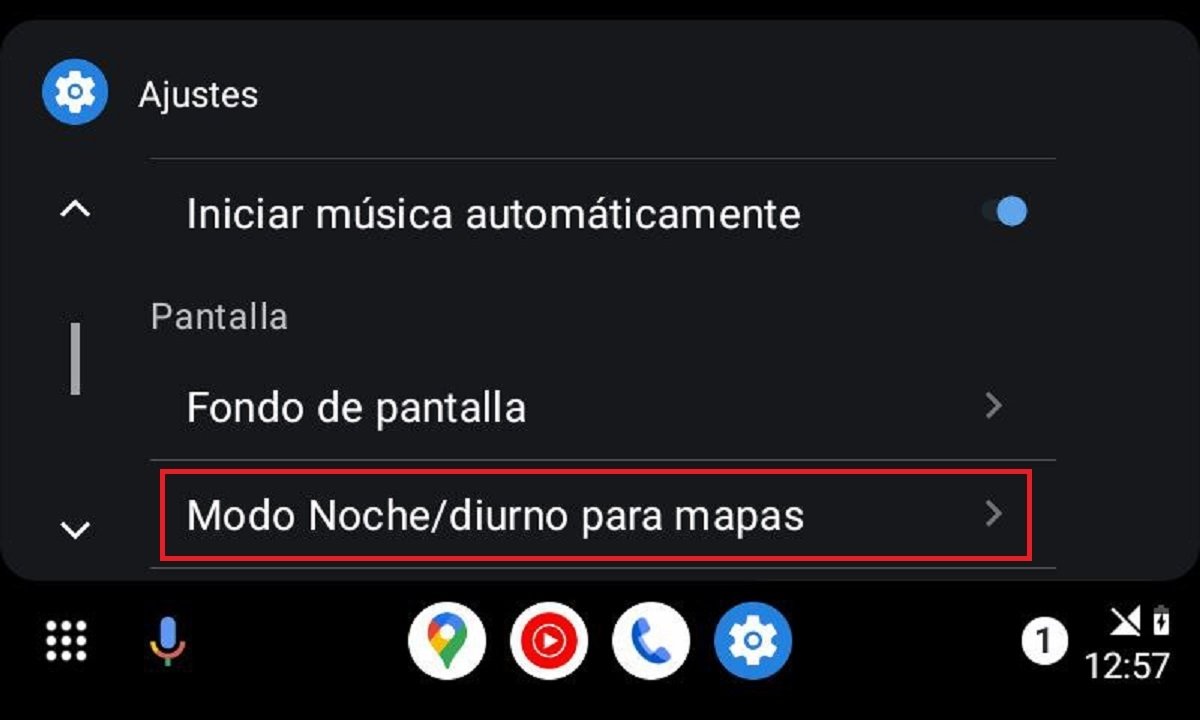 Acceso a las opciones del modo nocturno y diurno
Acceso a las opciones del modo nocturno y diurno
Luego, selecciona la opción más conveniente para ti.
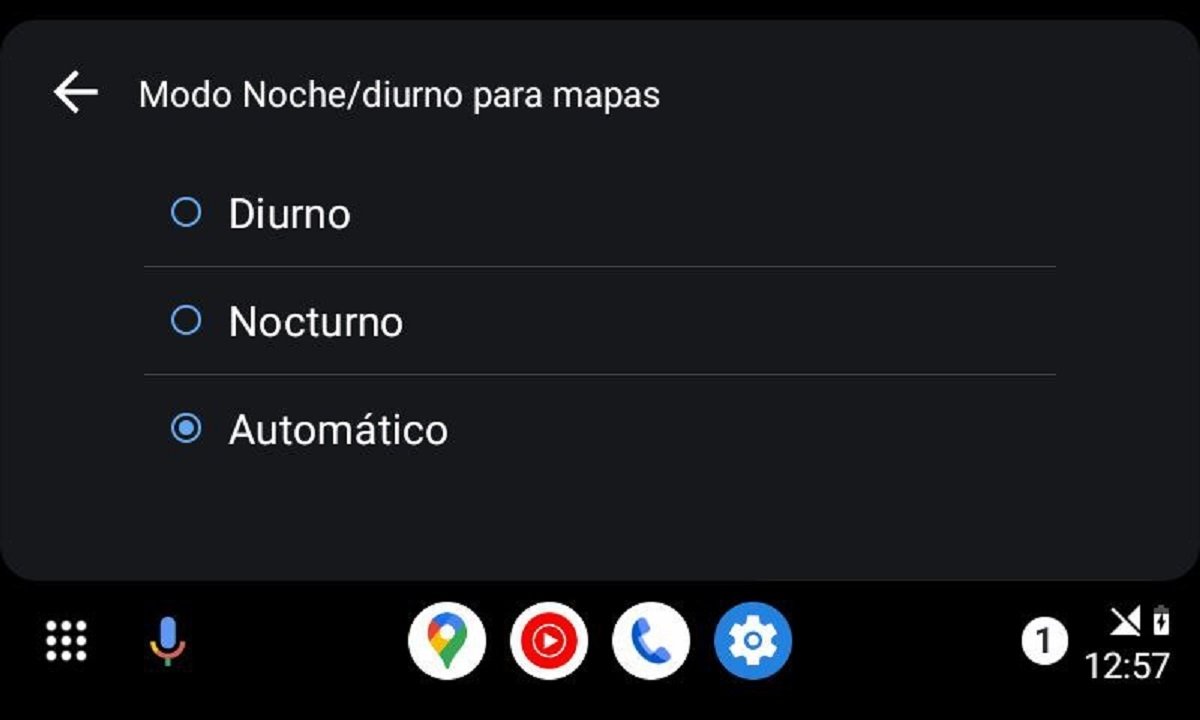 Opciones disponibles para el aspecto de los mapas
Opciones disponibles para el aspecto de los mapas
Elige entre estos ajustes:
- Diurno. Los mapas siempre se muestran en modo claro.
- Nocturno. Los mapas siempre se verán en modo oscuro.
- Automático. Los mapas cambian de color en función de si el vehículo tiene las luces encendidas o no. Si tu coche dispone de encendido automático de luces, los mapas cambiarán de tonalidad de forma automatizada.
Las mejores apps compatibles con Android Auto
Para sacarle todo el partido al sistema multimedia de tu vehículo, te recomendamos conocer las mejores aplicaciones compatibles con Android Auto. Lo habitual es que la mayoría sean servicios musicales, de podcasts o de mensajería. Recuerda que debes descargarlas en tu móvil para que aparezcan en la pantalla de tu coche. A continuación, te proponemos varias que funcionan muy bien.
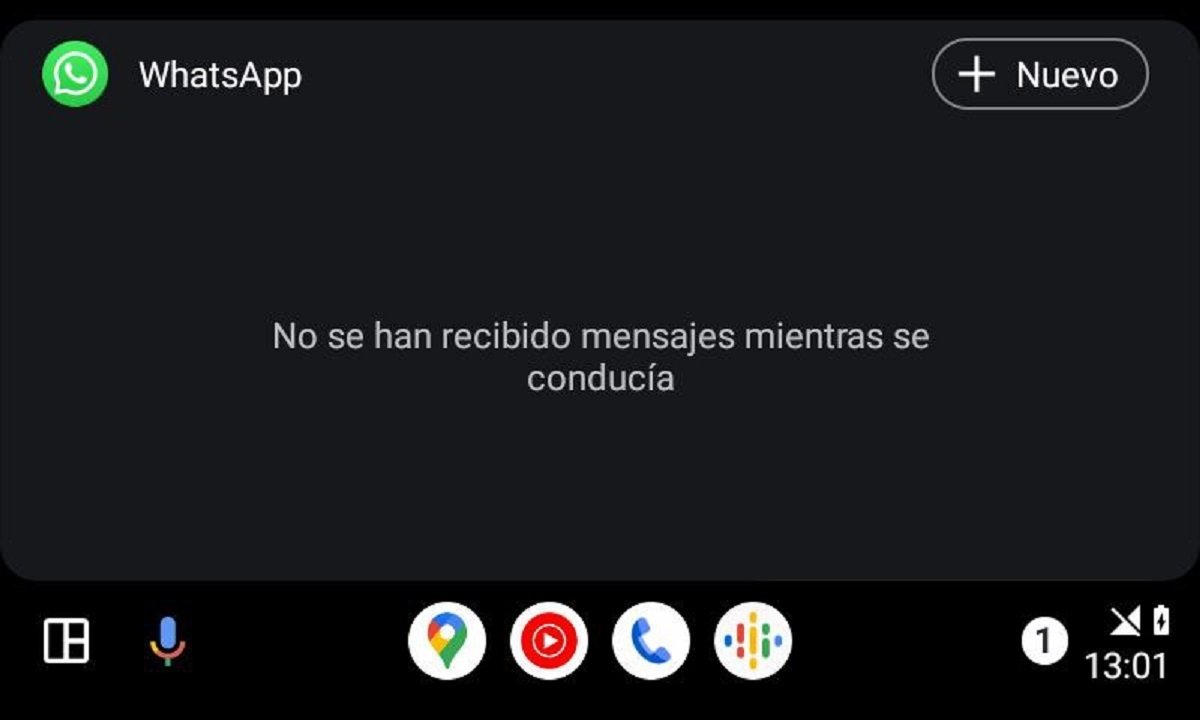 Interfaz minimalista de WhatsApp en Android Auto
Interfaz minimalista de WhatsApp en Android Auto
WhatsApp te permite disfrutar de sus funciones de mensajería de forma segura mientras conduces. Con una interfaz simplificada y comandos de voz, es posible enviar mensajes, recibir notificaciones y escuchar mensajes de voz sin apartar la vista de la carretera. Además, las respuestas automáticas ayudan a mantener la concentración en la conducción.
Google Podcasts
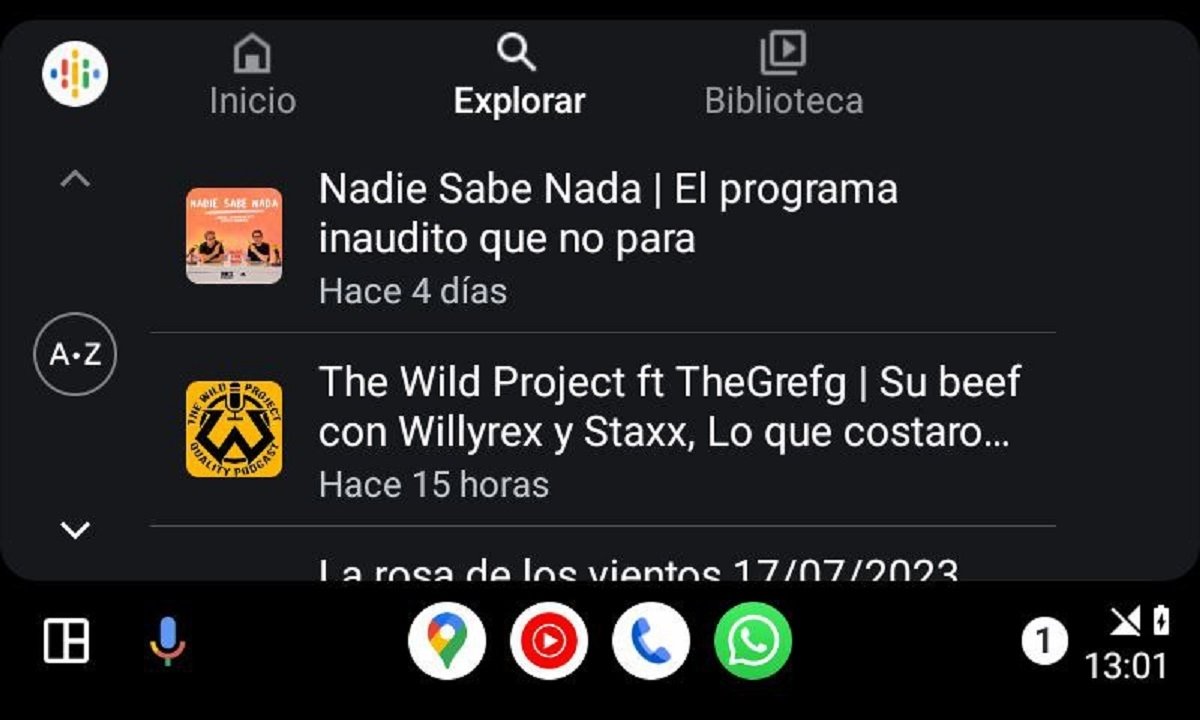 Google Podcasts y su sección Explorar en Android Auto
Google Podcasts y su sección Explorar en Android Auto
Google Podcasts permite a los usuarios disfrutar de sus podcasts favoritos mientras conducen. Al igual que la mayoría de apps para Android Auto, tiene una interfaz intuitiva y comandos de voz para que puedas explorar, reproducir y pausar episodios sin distracciones. Además, la aplicación ofrece recomendaciones personalizadas basadas en los intereses del usuario, manteniendo así una experiencia personalizada.
Waze
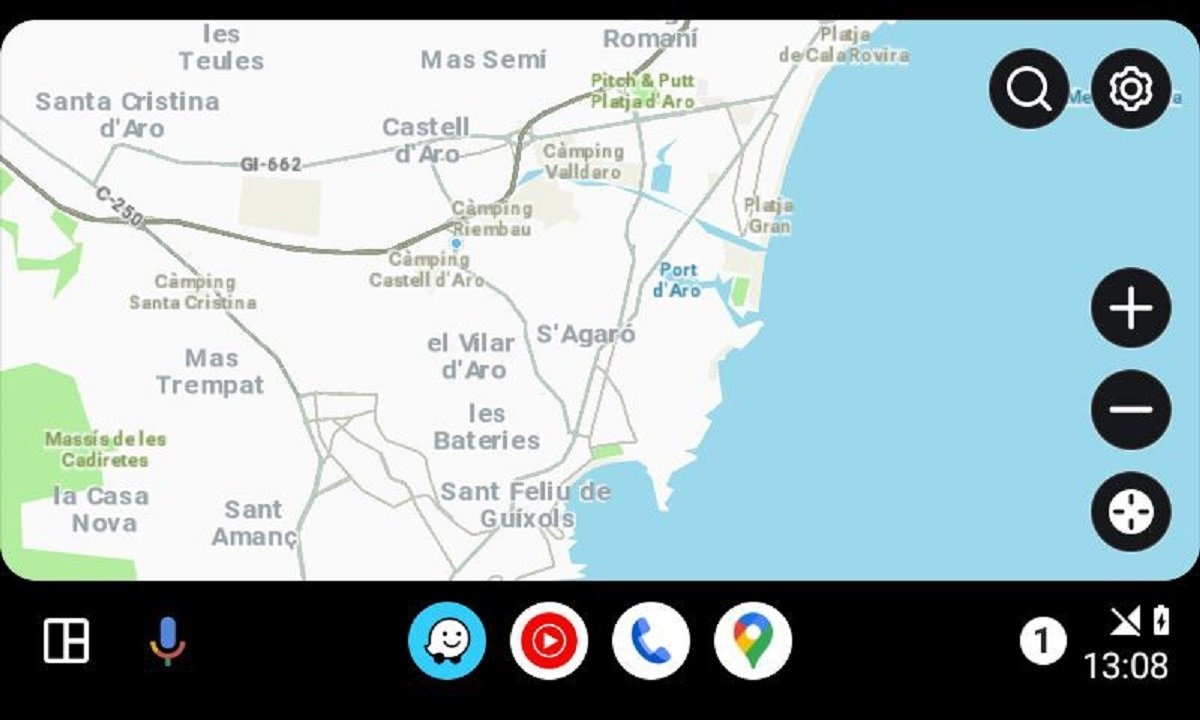 Waze listo para funcionar en Android Auto
Waze listo para funcionar en Android Auto
Waze es una de las herramientas de navegación más completas que podrás usar en Android Auto. Ofrece una interfaz optimizada y compatibilidad con comandos de voz, ofreciéndote en todo momento rutas alternativas, informes de tráfico y alertas de peligros. Además, la comunidad de conductores colabora para proporcionar actualizaciones en tiempo real, lo que mejora la precisión y la fiabilidad de los datos. La integración de Waze en Android Auto te permite disfrutar de una navegación más segura y eficiente para llegar a su destino.
Google Maps
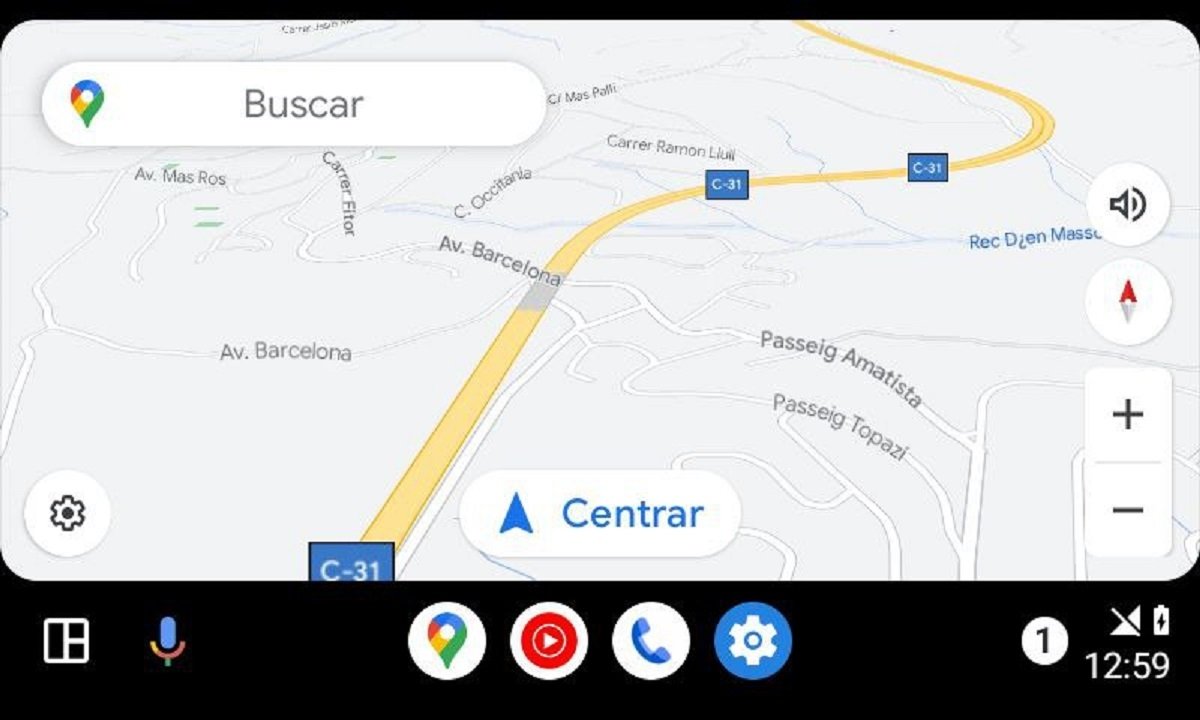 Google Maps y su mapa en Android Auto
Google Maps y su mapa en Android Auto
Google Maps es una de las aplicaciones de navegación más destacadas, ofreciendo una experiencia excepcional para los usuarios de Android Auto. Con una interfaz cuidadosamente diseñada, su elegancia y facilidad de uso son, bajo nuestro punto de vista, insuperables. Con ella accedes a una navegación precisa y actualizaciones de tráfico en tiempo real, lo que garantiza una conducción sin complicaciones. Además, cuenta con funciones útiles como direcciones paso a paso, recomendaciones de restaurantes y lugares de interés cercanos.
Spotify
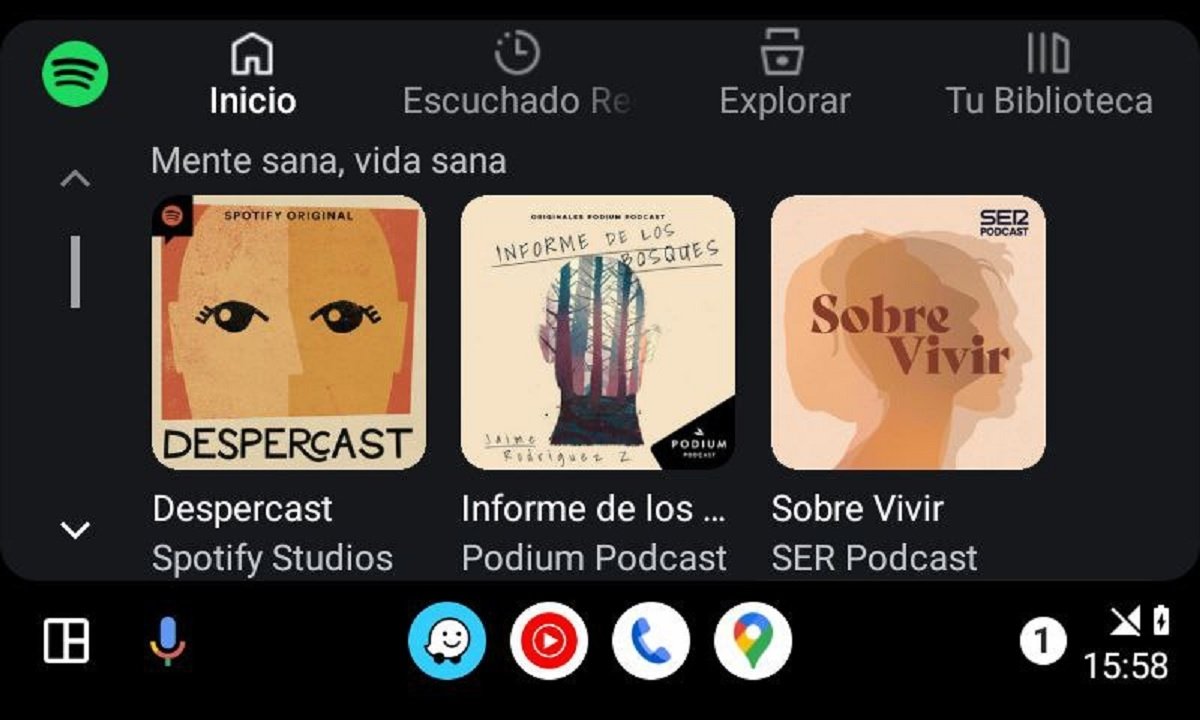 Esta es la interfaz de Spotify en Android Auto
Esta es la interfaz de Spotify en Android Auto
Spotify te permite disfrutar de tus listas de reproducción, artistas y álbumes favoritos mientras conduces de manera segura y sin distracciones. Como es habitual, tiene una interfaz intuitiva y comandos de voz gracias a la integración con Google Assistant. Además, incluye contenidos adicionales, como podcasts, que también se pueden escuchar desde la aplicación.